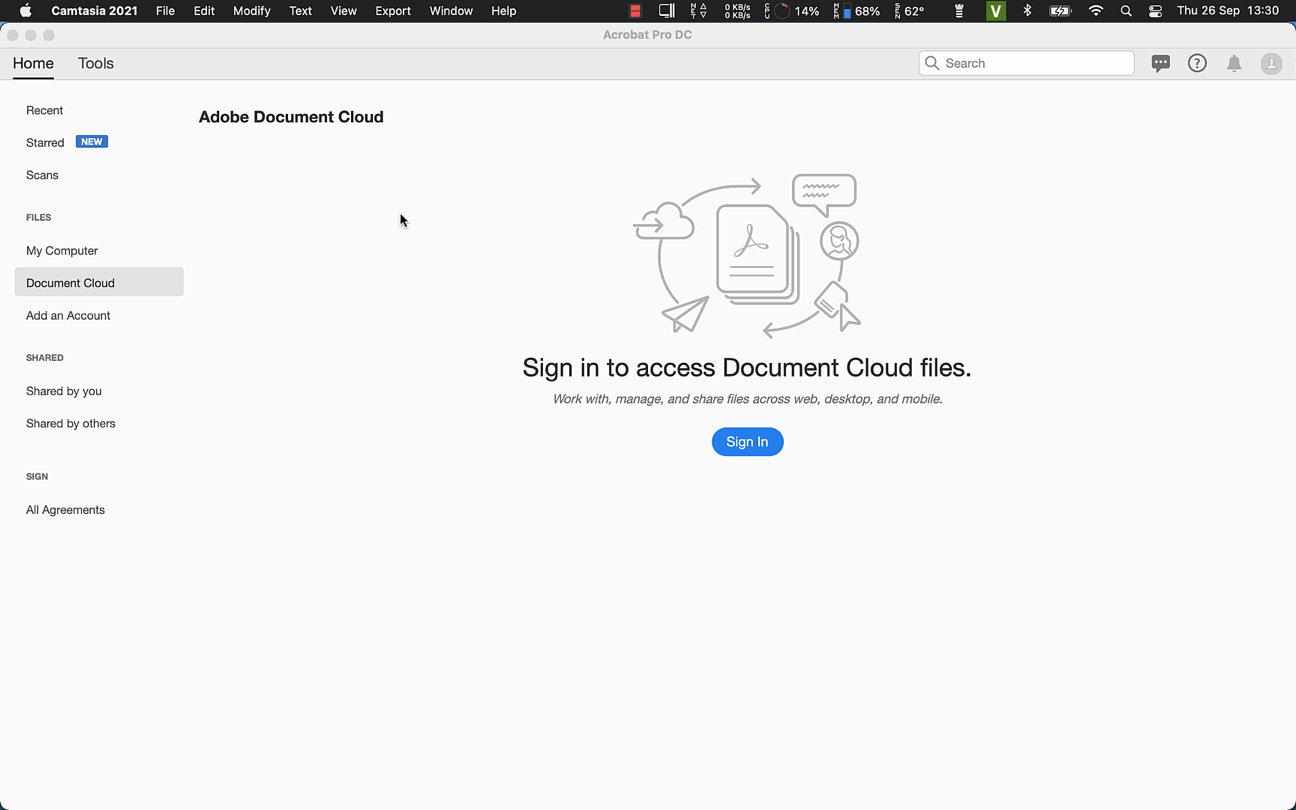Maika8008
Thành viên gạo cội




WinCHM là phần mềm mạnh mẽ và khá dễ dùng để tạo file help dạng .chm. Nói là dễ dùng nhưng để kết quả cuối cùng hiện đúng tiếng Việt là điều không đơn giản. Mà việc hiện đúng tiếng Việt có bao giờ là dễ dàng đâu, không vướng vấn đề này thì đau đầu vấn đề khác.
Qua mò mẫm dùng tiếng Việt trong WinCHM, tôi thấy có 3 chỗ khác nhau ảnh hưởng đến kết quả cuối cùng:
1. Các tiêu đề mục lục (khung bên trái của chương trình): Chỗ này không chấp nhận Unicode dựng sẵn và UTF8 mà chỉ hiển thị đúng tiếng Việt với Unicode tổ hợp. Tuy nhiên nếu gõ trực tiếp vào chương trình mà vẫn bị lỗi dấu tiếng Việt thì bạn gõ ở Word rồi chép dán vào WinCHM.
2. Phần nội dung (khung bên phải của chương trình): Bạn cần cài đặt này trước: vào Tools/Project Settings/tab General -> chọn Unicode UTF8: UTF8 trong hộp Editor encoding. Nhưng đấy chưa phải là xong. Nếu muốn chép nội dung có sẵn từ Word vào (thường là như vậy) mà không lỗi dấu thì trước tiên bạn phải lưu file Word thành dạng .html rồi copy từ đây.
3. Khi xuất tạo file .chm: cài đặt tại Tools/Project Settings/tab HTML Help:
- Language: Chọn Vietnamese
- Page charset: Chọn Keep original
Dùng file .chm trong VBA thì cực kỳ đơn giản: Application.Help Đường dẫn + tên của file .chm
Chúc các bạn tạo file .chm thành công
Qua mò mẫm dùng tiếng Việt trong WinCHM, tôi thấy có 3 chỗ khác nhau ảnh hưởng đến kết quả cuối cùng:
1. Các tiêu đề mục lục (khung bên trái của chương trình): Chỗ này không chấp nhận Unicode dựng sẵn và UTF8 mà chỉ hiển thị đúng tiếng Việt với Unicode tổ hợp. Tuy nhiên nếu gõ trực tiếp vào chương trình mà vẫn bị lỗi dấu tiếng Việt thì bạn gõ ở Word rồi chép dán vào WinCHM.
2. Phần nội dung (khung bên phải của chương trình): Bạn cần cài đặt này trước: vào Tools/Project Settings/tab General -> chọn Unicode UTF8: UTF8 trong hộp Editor encoding. Nhưng đấy chưa phải là xong. Nếu muốn chép nội dung có sẵn từ Word vào (thường là như vậy) mà không lỗi dấu thì trước tiên bạn phải lưu file Word thành dạng .html rồi copy từ đây.
3. Khi xuất tạo file .chm: cài đặt tại Tools/Project Settings/tab HTML Help:
- Language: Chọn Vietnamese
- Page charset: Chọn Keep original
Dùng file .chm trong VBA thì cực kỳ đơn giản: Application.Help Đường dẫn + tên của file .chm
Chúc các bạn tạo file .chm thành công
File đính kèm
Lần chỉnh sửa cuối: